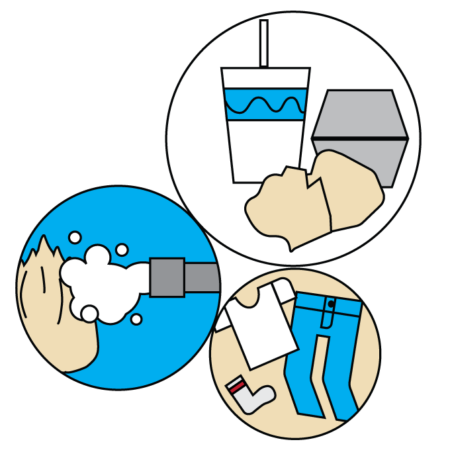WhatsApp heeft een auto-saving functie voor alle mediabestanden die je ontvangt. De functie is beschikbaar voor zowel Android als iPhone, maar op iPhone moet je het handmatig inschakelen.
Soms scroll je misschien door je iPhone-galerij om de foto’s te vinden die je vriend je via WhatsApp heeft gestuurd. Maar als de functie voor automatisch opslaan van WhatsApp is uitgeschakeld, vind je de mediabestanden niet in je iPhone-galerij.
show
WhatsApp-foto’s opslaan op iPhone
Als je de foto’s die je via WhatsApp hebt ontvangen niet in de galerij van je iPhone kunt vinden, controleer dan of de optie ‘Opslaan in Foto’s’ is ingeschakeld in de WhatsApp-app voor iPhone.
Als je niet wilt dat de WhatsApp-app alle foto’s in de Galerij van je iPhone opslaat, kun je de foto’s die je via de app deelt, handmatig opslaan.
Hoe je foto’s van WhatsApp op een iPhone kunt opslaan
Als je wilt dat de WhatsApp-app automatisch foto’s opslaat in de galerij van je iPhone, moet je de functie ‘Opslaan in foto’s’ inschakelen in de WhatsApp-instellingen. Dit is wat je moet doen.
1. Start de WhatsApp-app op je iPhone.
2. Wanneer de WhatsApp-app wordt geopend, tikt u op Instellingen in de rechterbenedenhoek.
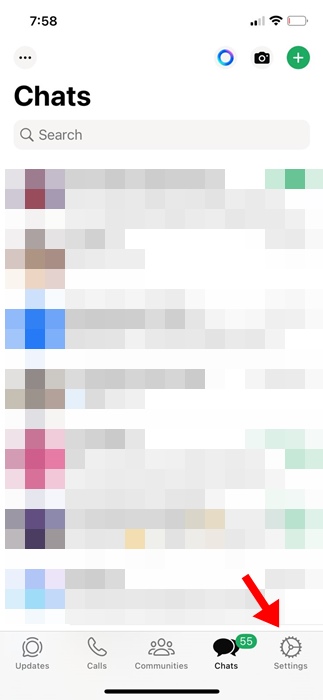
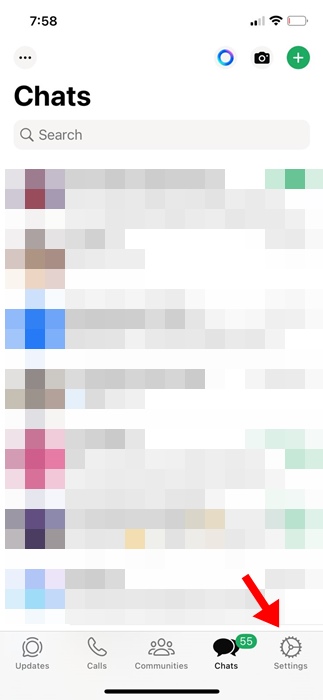
3. Selecteer Chats in de Instellingen.
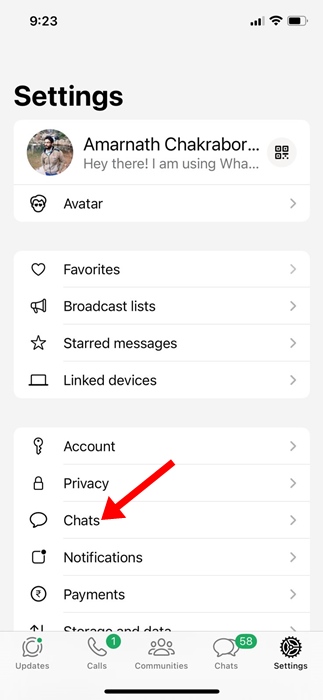
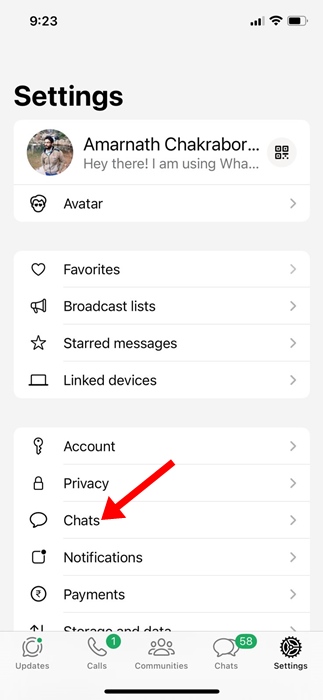
4. Schakel op het scherm Chats de schakelaar voor Opslaan in Foto’s in.
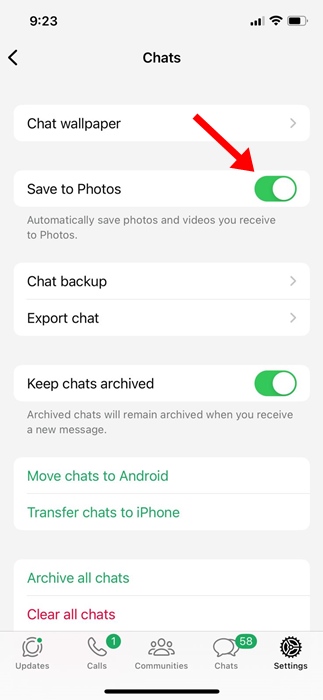
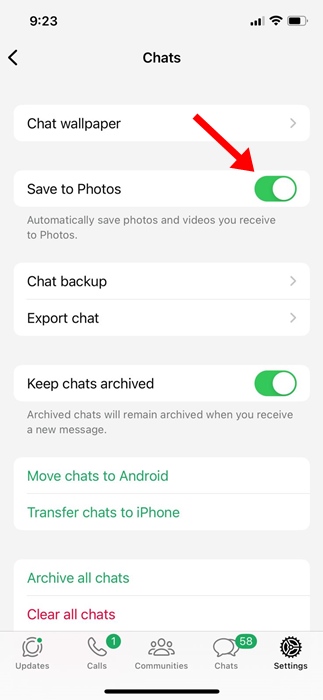
De instellingen die u hebt gemaakt, zorgen ervoor dat de WhatsApp-app alle foto’s opslaat in de Foto’s-app van uw iPhone.
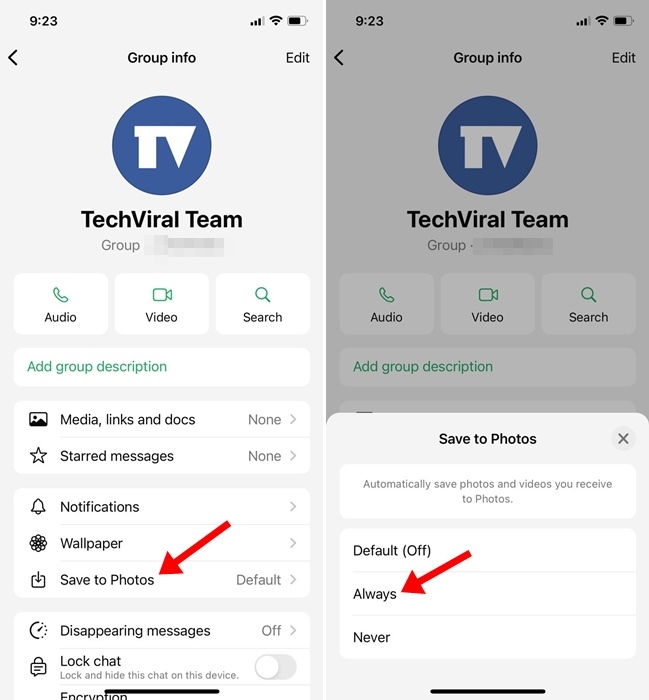
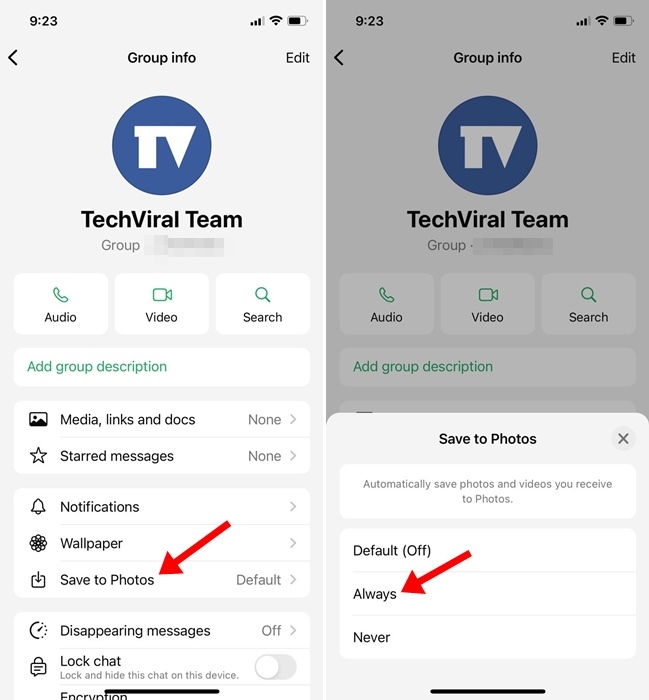
Als u meer controle wilt hebben over WhatsApp-media, bijvoorbeeld als u wilt dat WhatsApp mediabestanden opslaat die zijn ontvangen van individuele chats of groepen, opent u een WhatsApp-chat of groepschat en tikt u vervolgens bovenaan op de groepsnaam. Selecteer op het volgende scherm de optie Opslaan in foto’s op Altijd.
Deze instelling werkt zelfs als de optie ‘Opslaan in Foto’s’ is uitgeschakeld in de WhatsApp-app-instellingen.
Hoe WhatsApp-foto’s handmatig op iPhone op te slaan
Als je opslagruimte wilt besparen, moet je de optie ‘Opslaan in foto’s’ uitschakelen in de WhatsApp-app voor iPhone. Zelfs als je de functie uitschakelt, kun je nog steeds handmatig WhatsApp-foto’s opslaan op je iPhone. Hier is hoe.
1. Start de WhatsApp-app op je iPhone.
2. Wanneer de app wordt geopend, opent u de chat met de foto die u op uw iPhone wilt opslaan.
3. Tik vervolgens op de knop Downloaden die op de media verschijnt.
4. Nadat u de foto hebt gedownload, tikt u op de gedownloade foto.
5. Tik vervolgens op de knop Delen in de linkerbenedenhoek van het scherm.


6. Selecteer Opslaan in het menu Delen.
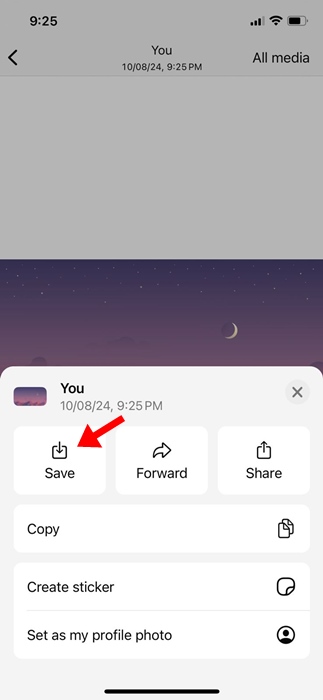
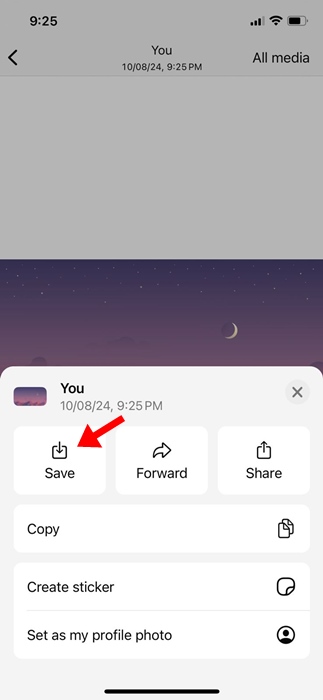
Dit is een andere manier om foto’s die u via WhatsApp hebt ontvangen, op uw iPhone op te slaan.
Waarom kan WhatsApp geen foto’s opslaan op mijn iPhone?
Problemen met toestemmingen zijn de voornaamste reden voor dergelijke problemen. Tijdens de installatie of het gebruik is WhatsApp mogelijk de toegang tot de Foto’s-app ontzegd. Als dit gebeurt, kan WhatsApp geen foto’s opslaan in de galerij van uw iPhone.
1. Open de app Instellingen op uw iPhone.
2. Wanneer de app Instellingen wordt geopend, tikt u op Apps.
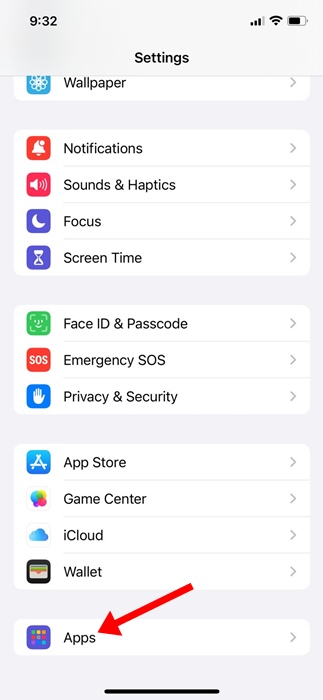
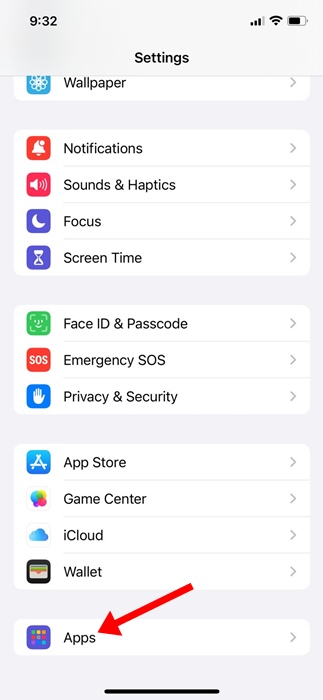
3. Zoek in de Apps naar WhatsApp en tik erop.
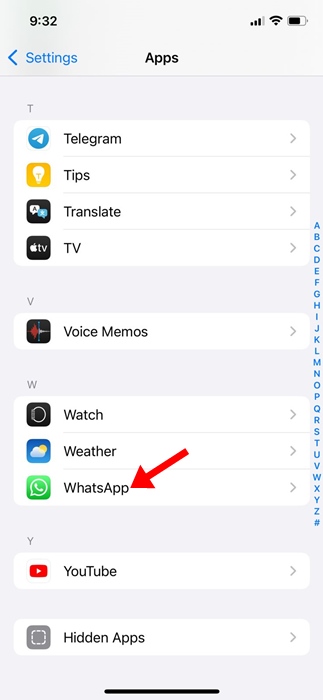
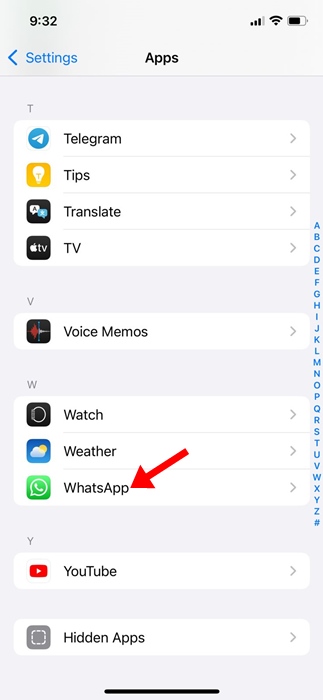
4. Tik vervolgens op Foto’s.
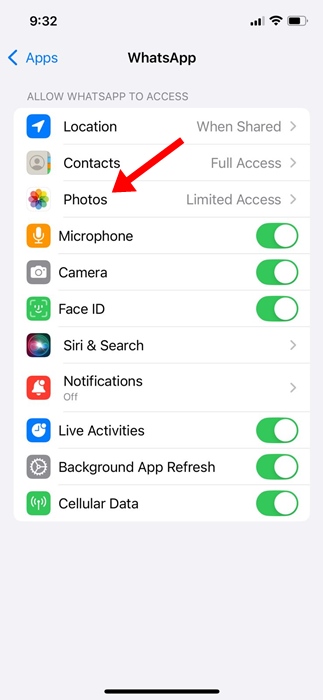
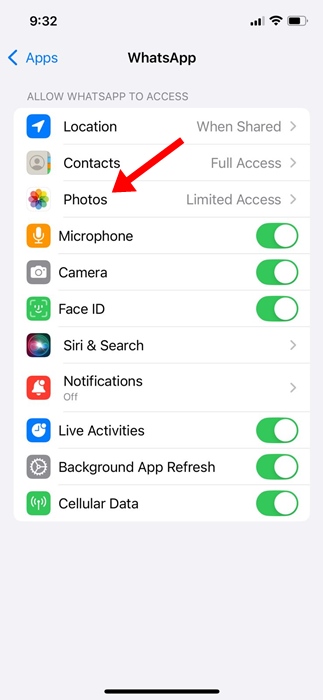
5. Selecteer Volledige toegang bij de machtiging Foto’s.
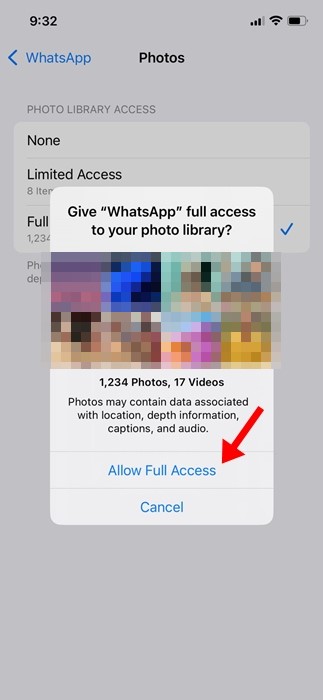
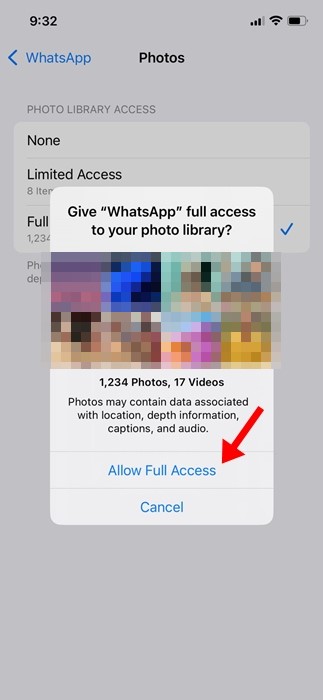
Zorg er daarnaast voor dat je iPhone voldoende opslagruimte heeft en dat de WhatsApp-app up-to-date is.
Dit artikel legt uit hoe je foto’s van WhatsApp op iPhone kunt opslaan. Laat het ons weten als je meer hulp nodig hebt over dit onderwerp in de reacties. En als deze gids je helpt, vergeet hem dan niet te delen met je vrienden.